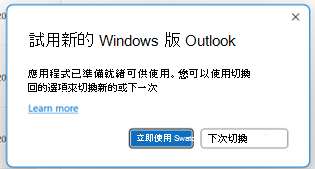當您開啟傳統版 Outlook 時,您可能會看到一則訊息,要求您進行切換以嘗試新的 Outlook。 您在過去可能嘗試過新的 Outlook,但切換回傳統版。 如果是這種情況,我們鼓勵您再試一次,即使您從未試過,現在是很棒的時機!
自 2024 年 8 月起,新的 Outlook 一般可供所有人使用。 我們很高興為您提供最新功能、智慧型輔助功能,以及現代化且簡化的設計。 您可以根據您的樣式量身打造新的 Outlook,並使用我們全新且改良的應用程式來執行更多作業。 在 開始使用新的 Windows 版 Outlook 中取得新 Windows 版 Outlook 功能和優點的詳細資訊。
立即試用新的 Outlook
如果您的經典 Outlook 版本顯示它,請選取位於傳統 Outlook 視窗右上角 的新 Outlook 切換開關。
選取切換開關將會開始將新的 Windows 版 Outlook App 下載到您的裝置。 這可能需要幾分鐘的時間才能完成。 安裝完成後,傳統版 Outlook 將會關閉,而新的 Windows 版 Outlook 將會開啟,您可以在此登入並選擇匯入您的帳戶和設定。 您可以隨時切換回傳統版 Outlook。
即將推出: 使用者只要切換退出新的 Outlook,就能使用傳統版 Outlook。 當使用者在新的 Outlook 中選取切換開關時,他們可以選擇開啟傳統 Outlook 或切換回傳統版 Outlook。
-
如果使用者選擇開啟傳統 Outlook,它會立即啟動,而不需要使用者切換回來。
-
如果使用者選擇切換回傳統版 Outlook,新的 Outlook 會在任務欄中最小化,而傳統版 Outlook 將會啟動,讓用戶能夠順暢地使用這兩個應用程式。 系統會針對該會話隱藏新的 Outlook 通知和提醒。
自動切換到新的 Outlook
如果您尚未選取切換到新 Outlook 的選項,而且您屬於下列其中一個客戶區段,您會收到應用程式內通知以切換到新的 Outlook。 您可以選擇提早開啟,或選擇在自動切換到新的 Outlook 之前體驗一系列的通知
1. 中小型企業
從 2025 年 1 月開始且在接下來的幾個月內,如果您是具有商務方案之目前通道上傳統的 Outlook 使用者,您將會在收到一系列 App 內通知後自動切換到新的 Outlook。 您可以使用新 Outlook 中的切換開關,隨時選擇切換回傳統 Outlook。 如果尚未準備好嘗試新的 Outlook,使用者和 IT 系統管理員也可以關閉自動切換。
我們將在 2024 年 11 月開始向在 Beta 版通道中使用商務方案的使用者推出驗證和意見反應。
如果您是 IT 系統管理員,您可以在選擇 退出新的 Outlook 移轉中找到退出此體驗的指示。
2. 個人帳戶
從 2024 年 10 月開始且接下來幾個月,如果您尚未選取切換到新 Outlook 的選項,而您仍在使用傳統版 Outlook,我們會自動切換您。 只有在使用下列情況的個人帳戶時,才會發生此自動切換:
-
傳統版 Outlook 中的所有電子郵件帳戶都是個人Microsoft帳戶,其中 Microsoft 是 Outlook.com、Hotmail.com、MSN.com 或 Live.com 帳戶) 等提供者 (。 自 2025 年 3 月開始,擁有 Gmail、Yahoo (等第三方帳戶的使用者 ) 使用者也會被包含在內。
-
選取 [檔案 > Office 帳戶]。 使用者信息也必須是Microsoft為提供者的個人Microsoft帳戶。
-
傳統版 Outlook 的授權也必須與 Microsoft 365 家用版 或 Microsoft 365 個人版 等個人訂閱產品相關聯。
切換到新的 Outlook 的目的是要簡化您的體驗,而且將會是一次性的切換,目的是協助您嘗試新的 Outlook 體驗並分享您的意見反應。 如果您已經收到 Office 自動更新,則無任何動作可供您執行。 新的 Windows 版 Outlook 應用程式會自動下載並安裝到您的裝置上。 您仍可繼續使用 [新增 Outlook ] 切換開關切換回舊版,或是從新 Outlook 功能區上的 [說明] 索引卷標選取 [移至傳統 Outlook]。
附註: 如果您將傳統 Outlook 搭配公司或學校帳戶搭配企業版方案使用,或是使用個人帳戶而非 Gmail 或 Yahoo) 等 Microsoft (提供者 (,您目前不會自動切換,但我們仍建議您試用新的 Outlook,並與我們分享您的意見反應!
如果您對試用新的 Windows 版 Outlook 並不想參與此一次性切換,請在傳統版 Outlook 中移至 [ 檔案 > 選項 ]> [ 一般 ]> [新增 Outlook] 選項 ,然後取消核取 [自動將我切換到新的 Outlook]。
如果您沒有看到此選項,表示您目前不符合自動切換到新 Windows 版 Outlook 的資格。
自動切換體驗
切換到新的 Outlook 之前,您會看到如下所示的多輪 App 內通知。
嘗試新的 Outlook 切換開關未出現
在傳統版 Outlook 中,如果您除了在 Outlook 中使用Microsoft個人或商務帳戶,您也新增了公司或學校帳戶,但您的系統管理員隱藏了切換開關,或是您使用的帳戶在新 Outlook 中不受支援時,您就不會看到 [ 嘗試新的 Outlook] 切換開關。 例如,您的帳戶可能與買斷型 Office 或獨立版 Outlook 相關聯,或者您使用的是不支援新 Outlook 的公司或學校帳戶。
如果您覺得應該有新的 Outlook 切換開關,但仍找不到它,請參閱 切換退出新的 Windows 版 Outlook。

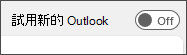
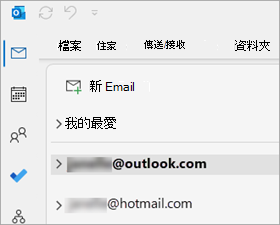
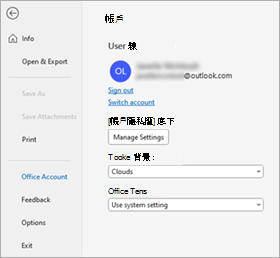
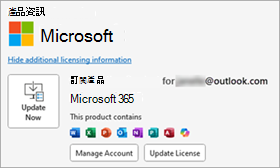
![以新 Outlook 切換為錨點的教學圖說文字通知。 您可以按下 [試試看] 或按兩下 [現在不使用] 來選擇試用新的 Outlook 應用程式](/images/zh-tw/5b6fc925-194a-43fa-a60c-fe55f3eec899)
![傳統 Outlook 功能區下方出現的商務列通知。 您可以按下 [切換] 或關閉商務列,選擇試用新的 Outlook 應用程式。](/images/zh-tw/537aeba8-dc75-4302-bc98-e91a7367979e)